简单几步解决win10 sidebar打不开的问题
sidebar(工具栏)是Windows vista桌面上的一个组件,我们在使用电脑时时常会用到。但近日有用户却表示说自己的win10正式版电脑出现了sidebar打不开的问题,不知道怎么解决,所以今天小编为大家分享的就是关于win10 sidebar打不开的解决方法。
解决方法如下:
1、点击搜索框,输入powershell。在【Windows powershell】上单击右键,选择【以管理员身份运行】;
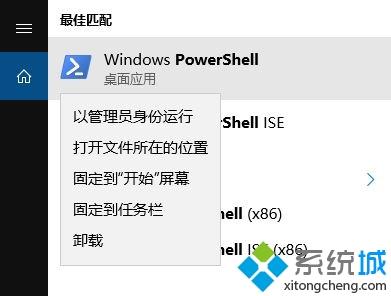
2、在powershll 中输入:Get-AppxPackage | % { Add-AppxPackage -DisableDevelopmentMode -Register "$($_.InstallLocation)\AppxManifest.xml" -verbose } 按下回车键;

3、等待自动完成滚动即可修复。
方法二:
1、按下【Win+R】快捷键呼出运行,输入:services.msc 点击确定;
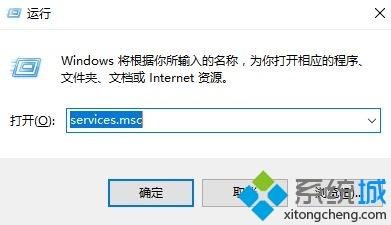
2、找到“User Manager”服务,确保该服务状态“正在运行”(未运行将其启动即可);
3、切换到【登录】选卡,勾选“允许服务和桌面交互” 点击【确定】后重启计算机即(可在桌面上按Alt+F4呼出电源管理界面)。
关于win10 sidebar打不开的解决方法就为大家分享到这里啦,有出现同样情况的可以按照上面的方法来解决哦。
我告诉你msdn版权声明:以上内容作者已申请原创保护,未经允许不得转载,侵权必究!授权事宜、对本内容有异议或投诉,敬请联系网站管理员,我们将尽快回复您,谢谢合作!










